2、执行:滤镜 > 杂色 > 添加杂色,数值为5,选平均分布,勾选单色,具体设置如下图。
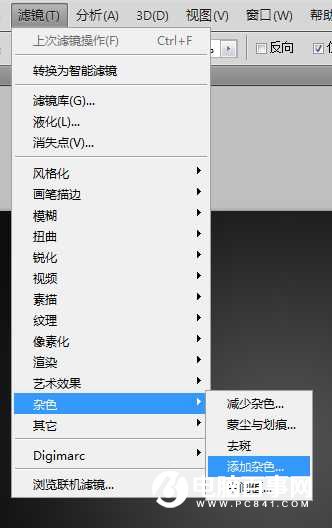

3、把前景颜色设置为:#ffeb0f,选择文字工具,字体选择比较粗一点的字体,打上文字,并设置好文字大小。

4、把文字图层复制一层。然后双击图层面板文字缩略图调出图层样式。
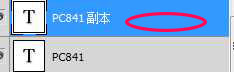
投影:颜色改为:#383838,大小为10。
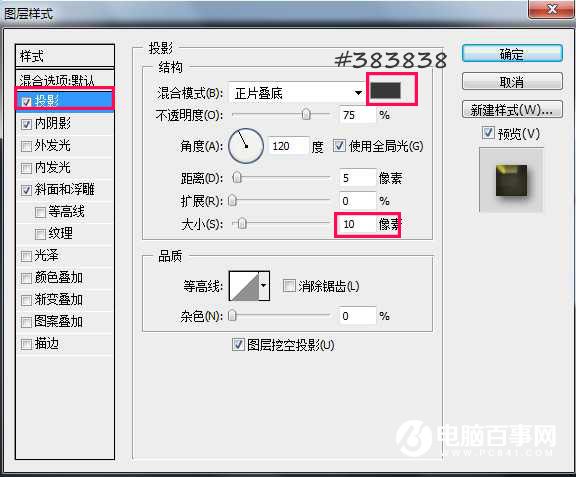
内阴影:颜色更改为:#625841,大小13,等高线为半圆轮廓。
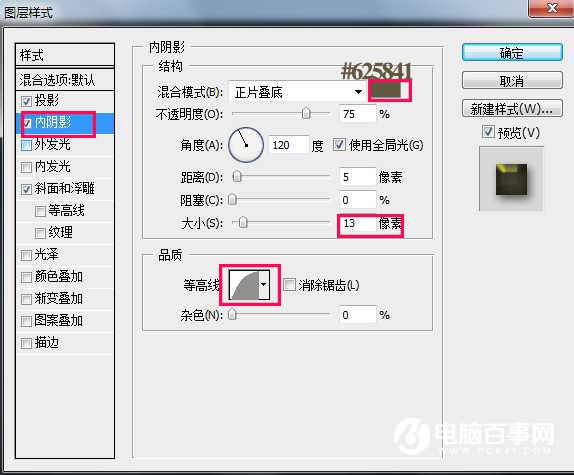
2、执行:滤镜 > 杂色 > 添加杂色,数值为5,选平均分布,勾选单色,具体设置如下图。
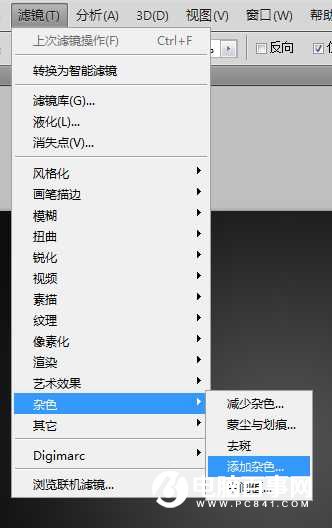

3、把前景颜色设置为:#ffeb0f,选择文字工具,字体选择比较粗一点的字体,打上文字,并设置好文字大小。

4、把文字图层复制一层。然后双击图层面板文字缩略图调出图层样式。
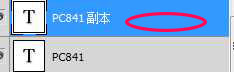
投影:颜色改为:#383838,大小为10。
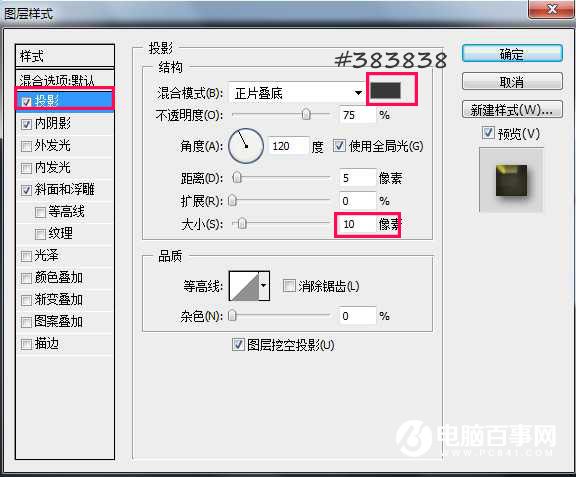
内阴影:颜色更改为:#625841,大小13,等高线为半圆轮廓。
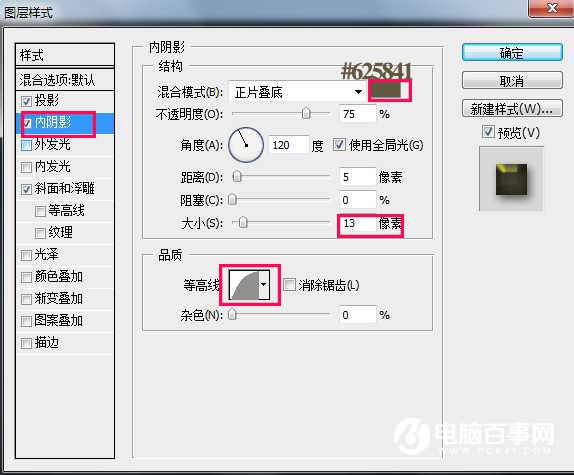

2019-03-27 09:51

2019-03-15 17:06

2019-02-27 11:56

2019-02-14 17:10

2019-01-26 16:48